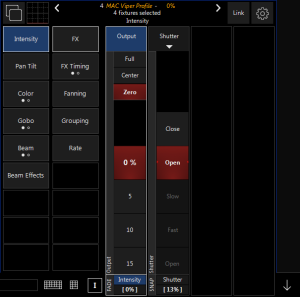Руководство по пультам Martin M-Series(M-PC)
Патч приборов в M-Series(M-PC)
При первом запуске ПО перед нами будет запущен стартовый экран на котором располагаются кнопки с названиями
- New show - новое шоу
- Load show - загрузить шоу
- Join show - подключится к шоу(сетевая опция)
- Continue show - Продолжить последнее созданное шоу.
Мы нажмем новое шоу.
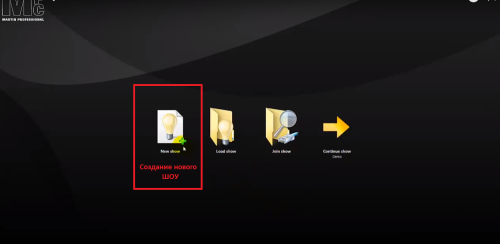 Далее программа спросит нас «Вы действительно хотите создать новое шоу?» и предупреждает, о том что предыдущее шоу если оно находилось в редактировании будет очищено безвозвратно.
Далее программа спросит нас «Вы действительно хотите создать новое шоу?» и предупреждает, о том что предыдущее шоу если оно находилось в редактировании будет очищено безвозвратно.
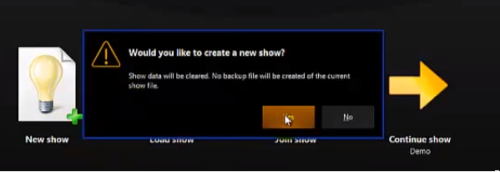
В предложенном окне, в поле запишем название нашего будущего шоу и нажмем ок.
После подготовки всех файлов запустится основное окно программы.
Чтобы добавить(запатчить) приборы необходимо в выпадающем левом, верхнем углу экрана нажать Patch
 Есть наиболее простой путь для добавления(патча) приборов - это инструмент автоматического добавления прибора(Auto Patch). Этим инструментом мы и воспользуемся!
Есть наиболее простой путь для добавления(патча) приборов - это инструмент автоматического добавления прибора(Auto Patch). Этим инструментом мы и воспользуемся!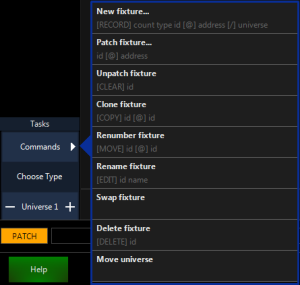 Авто патчем мы можем добавить нужный нам прибор всего лишь в два этапа!
Нажмем на кнопку
Авто патчем мы можем добавить нужный нам прибор всего лишь в два этапа!
Нажмем на кнопку 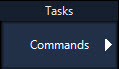 ,
,
и в предложенном выпадающем списке выберем New Fixture(новое устройство).
Перед нами откроется окно библиотеки приборов(Fixture library). Окно состоит из четырех колонок, пройдемся по ним. Самая первая левая колонка содержит библиотеку всех производителей светового оборудования,после нее средняя вторая колонка содержит название приборов, третья колонка, выбор мода(mode) прибора, и наконец в последней колонке мы видим структуру выбранного прибора, его каналы управления.
После того как мы выбрали прибор из библиотеки, приступим к добавлению нужного нам прибора, нажмем синюю кнопочку 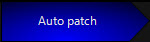 в правом нижнем углу экрана.
в правом нижнем углу экрана.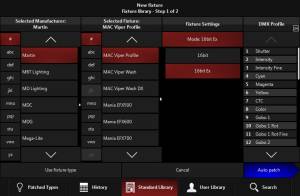 После нажатия на кнопку
После нажатия на кнопку 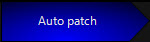 , мы продвигаемся ко второму шагу добавления прибора.
, мы продвигаемся ко второму шагу добавления прибора.
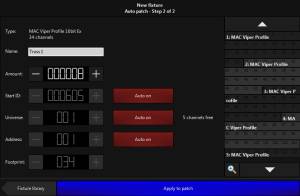 В нем мы видим поле
В нем мы видим поле
Ну чтоже, давайте добавим прибор в наш патчлист. Нажмем  для добавления прибора.
После того? как консоль нам добавит приборы, перейдем в главном навигационной окне во вкладку Fixture Center.
В этом окне мы видим все добавленные ранее приборы. Для их выделения нажмем/тапнем поочередно по всем приборам. Как мы видим выбранные приборы окрашиваются в зеленый цвет, а последний выделен красным цветом.
для добавления прибора.
После того? как консоль нам добавит приборы, перейдем в главном навигационной окне во вкладку Fixture Center.
В этом окне мы видим все добавленные ранее приборы. Для их выделения нажмем/тапнем поочередно по всем приборам. Как мы видим выбранные приборы окрашиваются в зеленый цвет, а последний выделен красным цветом.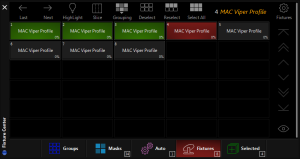
Управляем приборами в M-Series
После того как мы выбрали приборы, мы выведем им интенсивность. Нажмем:
@ 50 ENTER
И вуаля прибор открыл луч(зажегся)
Попробуем поиграться с другими параметрами. Попробуйте Pan/tilt, Гобо, макро. Чтобы более подробно изучить весь функционал.